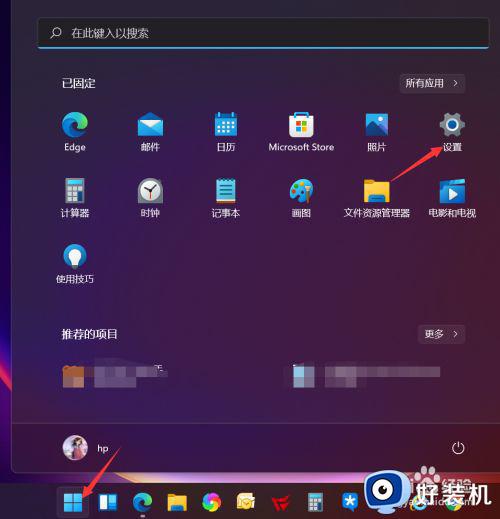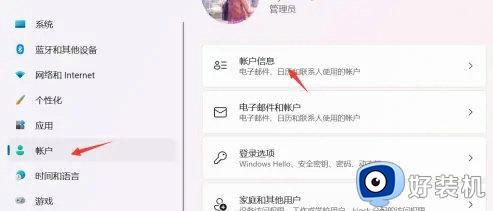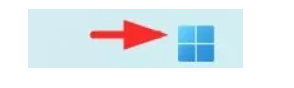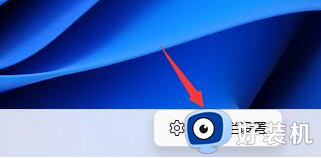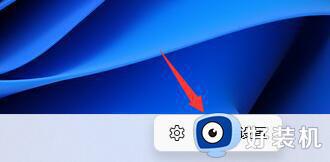win11桌面小组件加载不出来怎么办 win11小组件加载不了解决方法
时间:2023-11-16 09:43:52作者:xinxin
许多体验过win11 ghost系统的用户都知道桌面小组件功能的存在,这时微软新添加的实用小功能,能够更好的满足用户日常的需求,可是近日有用户在启动win11系统桌面小组件时,却莫名出现加载不了的问题,对此win11桌面小组件加载不出来怎么办呢?这篇文章就是关于win11小组件加载不了解决方法。
具体方法如下:
方法一:
1、点击头像,选择注销,重新登录一下微软账号。
2、不行的话将电脑重新启动一下,然后在刚进入桌面时打开小组件后关闭,多重复几次操作,进行刷新。
方法二:
1、按下快捷键"win+R",在运行对话框中输入"control"命令,回车键进入"控制面板"。

2、在新界面中,点击"网络和Internet"选项。
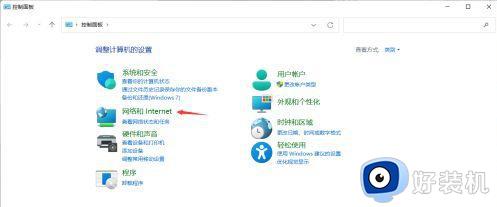
3、接着点击其中的"网络和共享中心"。
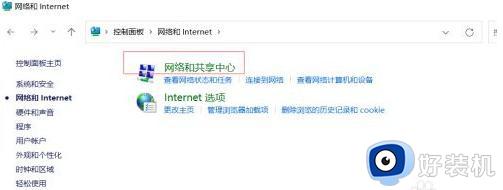
4、选择左下角的"Internet选项"。
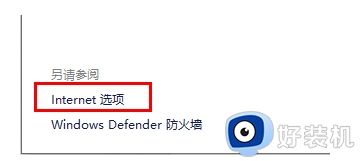
5、进入新窗口后,点击顶部的"高级",找到"使用TLS1.1"和"使用TLS1.2"并将其勾选上,点击确定即可解决问题。
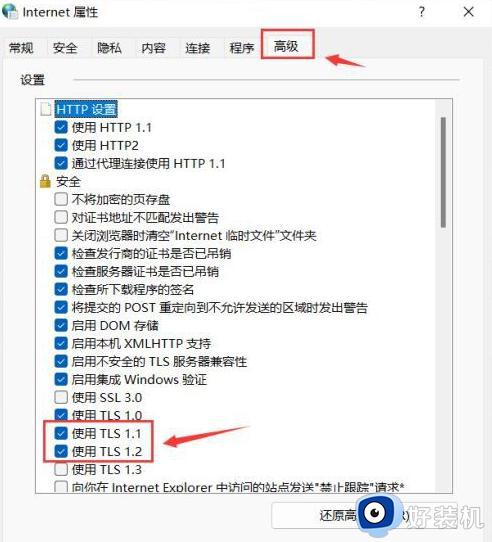
以上就是小编给大家介绍的win11小组件加载不了解决方法了,有出现这种现象的小伙伴不妨根据小编的方法来解决吧,希望能够对大家有所帮助。